Nastavenia zobrazenia priečinka zálohy v systéme Windows 10
Všetky verzie systému Windows vám umožňujú prispôsobiť zobrazenie konkrétneho priečinka tak, aby bolo vhodnejšie pre obsah v tomto priečinku. Zmeny zobrazenia si zapamätá Prieskumník súborov/Windows Explorer alebo všetky priečinky možno globálne nastaviť na rovnaké zobrazenie pomocou Možnosti priečinka. Keď nakonfigurujete možnosti zobrazenia priečinka, možno ich budete chcieť zálohovať.

Prieskumník súborov v systéme Windows 10 má päť šablón priečinkov – Všeobecné položky, Dokumenty, Obrázky, Hudba a Videá. Keď uvidíte kartu Prispôsobiť knižnice alebo priečinka, uvidíte tieto šablóny. To pridáva väčšiu flexibilitu pri prezeraní vašich osobných údajov.
Reklama
Napríklad, aj keď uprednostňujete, povedzme, zobrazenie zoznamu pre dokumenty, možno budete chcieť, aby sa vaša hudobná knižnica zobrazovala v časti Podrobnosti a chceli by ste, aby boli vaše obrázky a knižnice videí v zobrazení s ikonami, ako sú Stredné, Veľké alebo Extra veľké ikony. Takže pre každú šablónu priečinka Explorer ukladá svoje nastavenia jednotlivo.
👉Tip: Môžete zmeniť počet zobrazení priečinka, ktoré si treba zapamätať v systéme Windows 10.
Okrem zobrazenia šablón môžete zmeniť možnosti triedenia a zoskupovania. Pomôžu vám zmeniť poradie súborov podľa rôznych podrobností, ako je názov, veľkosť, dátum úpravy atď.
Keď zmeníte zobrazenie priečinka, Prieskumník si zapamätá vaše preferencie a zmeny, ktoré ste vykonali. Tie obsahujú triedenie, zoskupovanie, a vybraný režim zobrazenia.
Ak chcete zálohovať nastavenia zobrazenia priečinka v systéme Windows 10, urobte nasledovné.
- Stiahnite si nasledujúci ZIP archív.
- Archív ZIP obsahuje dva dávkové súbory:
záložný priečinok view.cmdaobnoviť priečinok view.cmd. - Odblokovať extrahované súbory.
- Spustite
záložný priečinok view.cmdsúbor. Na pracovnej ploche vytvorí nový priečinok „Zobrazenie priečinka“ s množstvom súborov databázy Registry. - Ak chcete obnoviť zobrazenia priečinkov, spustite súbor
obnoviť priečinok view.cmd. Tým sa reštartuje aplikácia Prieskumník spolu s panelom úloh a pracovnou plochou.
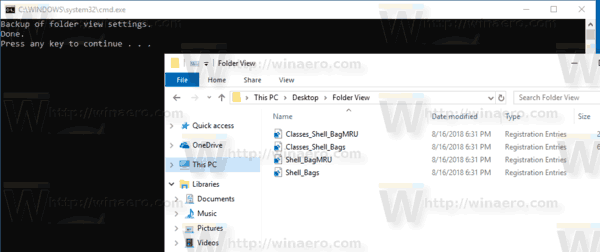
Poskytnuté dávkové súbory exportujú a importujú nasledujúce vetvy databázy Registry pomocou vstavaného nástroja konzoly reg.exe.
HKEY_CURRENT_USER\Software\Microsoft\Windows\CurrentVersion\Explorer\Streams\Defaults
HKEY_CURRENT_USER\Software\Microsoft\Windows\Shell\BagMRU
HKEY_CURRENT_USER\Software\Microsoft\Windows\Shell\Bags
HKEY_CURRENT_USER\Software\Microsoft\Windows\ShellNoRoam\Bags
HKEY_CURRENT_USER\Software\Microsoft\Windows\ShellNoRoam\BagMRU
HKEY_CURRENT_USER\Software\Classes\Local Settings\Software\Microsoft\Windows\Shell\BagMRU
HKEY_CURRENT_USER\Software\Classes\Local Settings\Software\Microsoft\Windows\Shell\Bags
To je všetko.
Súvisiace články:
- Obnovte zobrazenie priečinkov pre všetky priečinky v systéme Windows 10
- Zmeňte zobrazenie skupiny podľa a triedenie podľa priečinka v systéme Windows 10
- Zmeňte šablónu zobrazenia priečinka pre všetky priečinky v systéme Windows 10
